
时间:2020-08-26 08:51:25 来源:www.win10xitong.com 作者:win10
由于操作失误,一些网友发现自己的win10系统出现了win10网卡驱动文件夹在哪里的问题,这个问题其实不是常见的,知道怎么解决的网友可能不是很多,要是你想自己解决而不想找专业人士来解决的话,小编想到一个解决的方法:1、WIN+R打开运行对话框。2、输入devmgmt.msc,打开任务管理器就搞定了。win10网卡驱动文件夹在哪里的问题我们就一起来看看下面的方法步骤。
具体步骤:
1、WIN+R打开运行对话框。
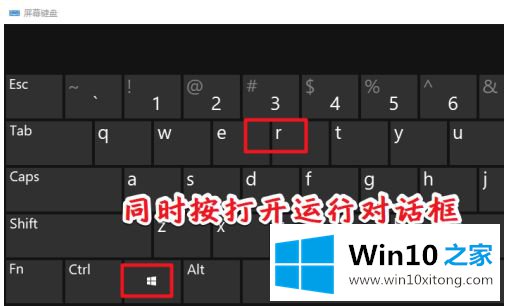
2、输入devmgmt.msc,打开任务管理器。
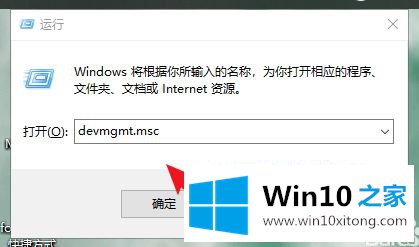
3、点网络适配器。
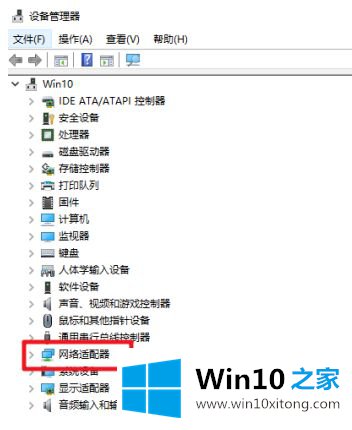
4、在设备上右键属性。
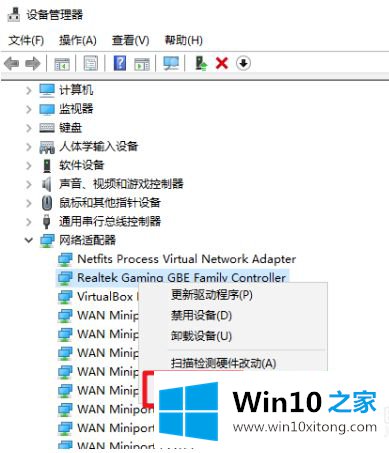
5、驱动选项卡,点驱动程序详细信息。
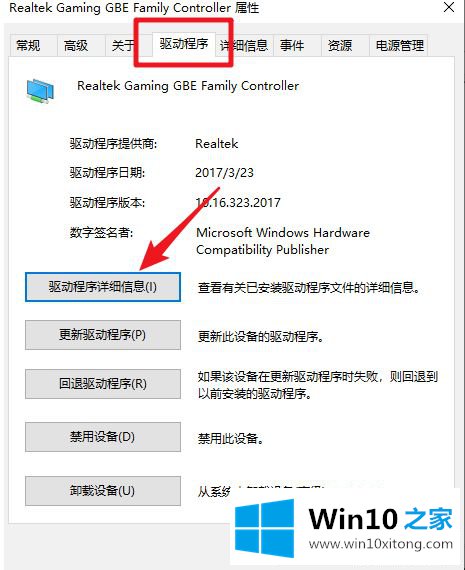
6、之后就可以看到网卡的驱动程序所在位置了。
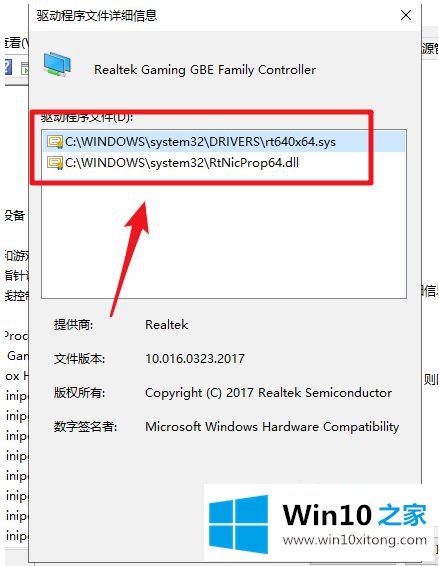
上述就是win10网卡驱动文件夹打开步骤了,还有不懂得用户就可以根据小编的方法来操作,希望能够帮助到大家。
好了,小编已经把win10网卡驱动文件夹在哪里的方法步骤全部告诉大家了,如果你有更好更快的解决方法,那可以给本站留言,小编也一起来共同学习。